Kaip padaryti ekrano kopiją „iPhone“ ir „iPad“ (visi modeliai)
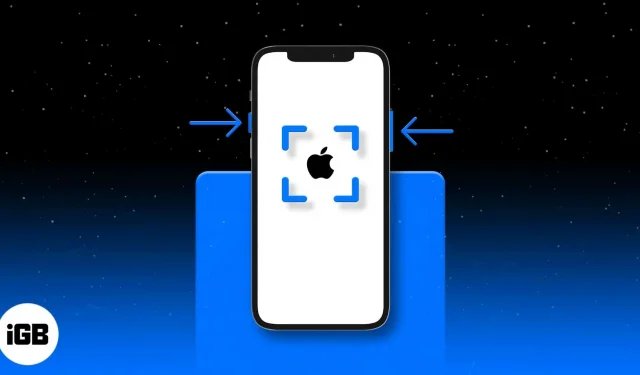
Daugeliu atvejų gali tekti padaryti ekrano kopiją „iPhone“ arba „iPad“. Pavyzdžiui, nors galite išsaugoti visus savo pokalbius, ekrano kopijos padarymas gali padėti išsaugoti tik tam tikrą pokalbio dalį.
Be to, tai gali padėti ištaisyti klaidos pranešimą arba įdomią informaciją, kurią rasite internete.
Ekrano fiksavimo metodas skiriasi priklausomai nuo iPhone ir iPad modelių su Face ID arba Touch ID. Pažiūrėkime atidžiau.
- Kaip padaryti ekrano kopiją „iPhone 14“, 13, 12, 11 ir „iPhone X“ serijose
- Kaip padaryti ekrano kopiją „iPhone SE 2022“, „iPhone 8“ ir senesnėse versijose
- Padarykite ekrano kopiją „iPad“ naudodami „Face ID“.
- Kaip padaryti ekrano kopiją iPad naudojant Touch ID
- Peržiūrėkite ekrano kopijas „iPhone“ ir „iPad“.
Kaip padaryti ekrano kopiją „iPhone 14“, 13, 12, 11 ir „iPhone X“ serijose
- Pradėkite nuo ekrano, kurį norite padaryti kaip ekrano kopiją. Tai gali būti bet kokia programa ar net pagrindinis ekranas.
- Vienu metu paspauskite šoninį mygtuką dešinėje ir garsumo didinimo mygtuką kairėje pusėje.
- Greitai atleiskite abu mygtukus kartu.
- Jūsų iPhone ekranas mirksės baltai, taip pat girdėsite garsą, panašų į fotoaparato spragtelėjimą, jei tylus režimas bus išjungtas.
- Tada apatiniame kairiajame ekrano kampe pamatysite ekrano kopijos miniatiūrą. Galite braukti kairėn (arba ignoruoti), kad uždarytumėte. Arba galite spustelėti jį, kad pritaikytumėte pakeitimus, žymėjimą ir pan. Jei nieko nedarysite, jis automatiškai išnyks po kelių sekundžių. Ekrano kopija išsaugoma albumo „Ekrano kopijos“ aplanke Nuotraukos.
Kaip padaryti ekrano kopiją „iPhone SE 2022“, „iPhone 8“ ir senesnėse versijose
Trečiosios kartos iPhone SE, iPhone 8 ir visų ankstesnių modelių, tokių kaip iPhone 7, 6, 5 ir kt., priekyje yra namų mygtukas. Štai kaip padaryti ekrano kopiją šiuose įrenginiuose:
- Atidarykite ekraną, kurį norite padaryti kaip ekrano kopiją. Tai gali būti bet kokia programa ar net pagrindinis ekranas.
- Vienu metu paspauskite pagrindinį mygtuką ir dešinįjį šoninį mygtuką (arba viršutinį mygtuką).
- Greitai atleiskite abu mygtukus. Jei neįjungtas tylus režimas, iPhone ekranas mirksės baltai, taip pat girdėsite fotoaparato užrakto garsą.
- Pasirenkama: norėdami redaguoti ekrano kopiją, palieskite miniatiūrą apatiniame dešiniajame kampe. Jei nieko nedarysite, ekrano kopija bus automatiškai įrašyta į „Photos“.
Kaip padaryti ekrano kopiją „iPad“ naudojant „Face ID“.
Šiuolaikiniai aukščiausios klasės „iPad“ turi „Face ID“. Šie įrenginiai turi plonus rėmelius nuo krašto iki krašto, todėl juose trūksta namų mygtuko. Todėl ekrano kopijos darymo būdas yra beveik toks pat kaip iPhone su Face ID.
- Vienu metu „iPad“ paspauskite viršuje esantį mygtuką ir garsumo didinimo mygtuką dešinėje.
- Greitai atleiskite abu mygtukus.
- Ekranas mirksės ir išgirsite užrakto garsą. Apatiniame kairiajame kampe pasirodys ekrano kopijos miniatiūra. Galite spustelėti jį, kad atliktumėte pakeitimus ar komentarus. Braukite kairėn, kad iškart uždarytumėte.
Kaip padaryti ekrano kopiją iPad naudojant Touch ID
Ekrano kopijos darymas iPad naudojant Home mygtuką yra toks pat kaip iPhone su Home mygtuku. Štai žingsniai:
- Vienu metu paspauskite viršutinį mygtuką ir pagrindinį mygtuką.
- Greitai atleiskite abu mygtukus.
- „iPad“ ekranas mirksės ir išgirsite fotoaparato užrakto garsą. Galite spustelėti jį arba braukti kairėn, kad uždarytumėte.
Peržiūrėkite ekrano kopijas „iPhone“ ir „iPad“.
Ekrano kopijos, padarytos „iPhone“ ir „iPad“, automatiškai išsaugomos nuotraukose PNG formatu.
Jei „iCloud Photos“ naudojate „iOS“ ir „iPadOS“ įrenginiuose, šias ekrano kopijas rasite skiltyje Visos nuotraukos. Jei nenaudojate „iCloud Photos“, ji vadinama Naujausia.
Kai slinksite žemyn iki Albumų skyriaus, taip pat pamatysite parinktį Ekrano nuotraukos. Jis renka visas ekrano kopijas ir rodo jas jums vienoje patogioje vietoje.
Patarimas. Taip pat galite paprašyti Siri „Rodyti visas mano ekrano kopijas“.
Vaizdo įrašas: kaip padaryti ekrano kopiją „iPhone“ ir „iPad“.
Apibendrinant…
Štai kaip galite daryti ekrano kopijas „iPhone“ ir „iPad“, nesvarbu, kokį modelį turite. „iPod Touch“ procesas yra toks pat, kaip „iPad“ su pagrindinio mygtuku.
Tada galite sužinoti, kaip padaryti ekrano kopiją „iPhone“ ir „iPad“ nenaudojant pagrindinio ir maitinimo mygtuko. Jei turite kitų klausimų, susisiekite su mumis naudodami toliau pateiktą komentarų skyrių. Mes padarysime viską, kad jums padėtume!



Parašykite komentarą